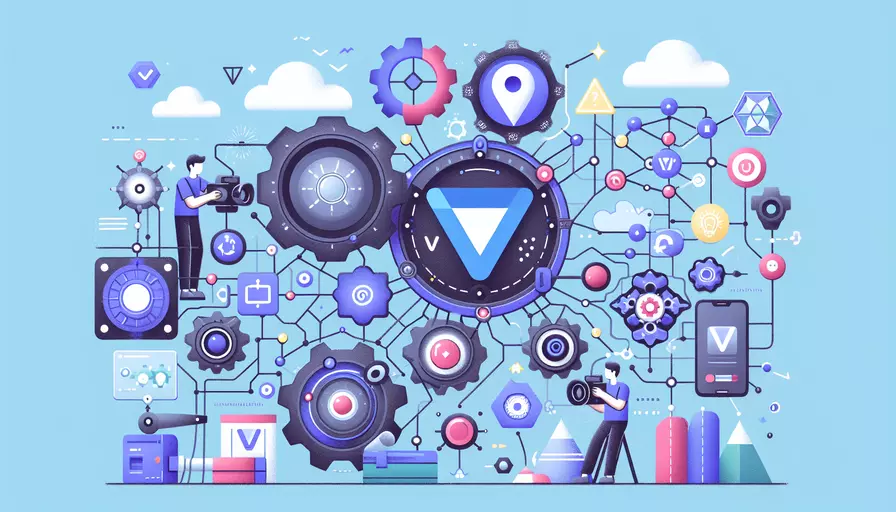
在使用Vue框架开发应用时,如果遇到拍摄不了视频的问题,可能是由于1、权限问题,2、设备兼容性,3、代码实现错误,4、环境配置问题等原因。接下来,我们会详细探讨这些可能的原因以及解决方法。
一、权限问题
在现代浏览器中,访问摄像头和麦克风需要用户的明确许可。以下是确保应用获取权限的一些步骤:
-
检查权限请求代码:
navigator.mediaDevices.getUserMedia({ video: true }).then((stream) => {
// 处理成功获取视频流的逻辑
})
.catch((error) => {
console.error("访问摄像头失败:", error);
});
确保在代码中正确地请求视频权限。
-
浏览器权限设置:
用户有时会在浏览器设置中禁用摄像头访问,确保用户在浏览器中授予了摄像头访问权限。
-
页面安全性:
现代浏览器要求页面在HTTPS环境下才能访问摄像头,确保应用部署在HTTPS环境中。
二、设备兼容性
不同设备和浏览器对媒体设备的支持程度不同,以下是一些常见的兼容性问题及解决方法:
-
浏览器兼容性:
确保应用在主流浏览器上进行了充分的测试,如Chrome、Firefox、Safari等。
-
设备支持:
并不是所有设备都支持视频录制,特别是较老的设备。可以通过以下代码检查设备支持情况:
if (navigator.mediaDevices && navigator.mediaDevices.getUserMedia) {console.log("设备支持摄像头访问");
} else {
console.log("设备不支持摄像头访问");
}
三、代码实现错误
代码实现错误也可能导致无法拍摄视频,以下是一些常见的实现问题及解决方法:
-
确保正确引用了Vue组件:
确保在Vue组件中正确地引用和使用了视频捕捉相关代码。
-
处理视频流:
确保正确地将获取的视频流绑定到视频元素上,例如:
const videoElement = this.$refs.video;navigator.mediaDevices.getUserMedia({ video: true })
.then((stream) => {
videoElement.srcObject = stream;
})
.catch((error) => {
console.error("访问摄像头失败:", error);
});
-
事件处理:
确保在Vue生命周期中正确地处理视频流的启动和停止。
四、环境配置问题
开发环境和生产环境中的配置差异也可能导致问题:
-
本地开发环境:
确保本地开发环境中安装了必要的依赖,并且配置正确。
-
生产环境部署:
确保在生产环境中正确配置了服务器和安全策略,例如CORS设置和内容安全策略(CSP)。
-
调试日志:
查看浏览器控制台的调试日志,找出可能的错误信息。
总结
总结来说,Vue应用中无法拍摄视频的常见原因包括权限问题、设备兼容性、代码实现错误和环境配置问题。通过逐一排查这些问题,可以有效地解决视频拍摄相关的故障。建议开发者在开发过程中:
- 确保权限请求正确。
- 测试不同设备和浏览器的兼容性。
- 检查代码实现和逻辑。
- 配置和调试开发与生产环境。
这样可以确保应用在各个场景下都能正常拍摄视频。
相关问答FAQs:
为什么我的vue拍摄不了视频?
-
检查相机设置是否正确:首先,请确保您的vue相机已正确设置为拍摄视频模式。有时候,由于误操作或设置错误,相机可能仍然处于拍照模式,这将导致无法拍摄视频。请查阅您的相机说明书,了解如何正确设置相机模式。
-
检查存储空间是否足够:拍摄视频需要相机有足够的存储空间来存储视频文件。如果您的相机的存储空间已满或接近满,那么可能会导致无法拍摄视频。请删除一些不需要的照片或视频,以释放存储空间。
-
检查相机是否有足够的电量:拍摄视频需要相机有足够的电量来支持持续的录制。如果相机电量过低,可能会导致无法拍摄视频或录制中途中断。请确保相机电量充足或连接充电器进行充电。
-
检查相机设置中的视频分辨率和帧率:有时候,由于错误的设置,相机可能无法拍摄视频。请检查相机设置中的视频分辨率和帧率是否正确设置。某些相机可能只支持特定的视频分辨率和帧率,如果设置不正确,可能会导致无法拍摄视频。
-
尝试重启相机:如果您已经尝试了以上方法但问题仍然存在,那么您可以尝试重启相机。有时候,相机可能会出现一些临时的错误或故障,重启相机可能会解决这些问题。
如果您尝试了以上方法仍然无法解决问题,建议您联系相机制造商的客服支持,或者将相机送去维修中心进行检修。
文章标题:为什么我的vue拍摄不了视频,发布者:不及物动词,转载请注明出处:https://worktile.com/kb/p/3573591

 微信扫一扫
微信扫一扫  支付宝扫一扫
支付宝扫一扫 